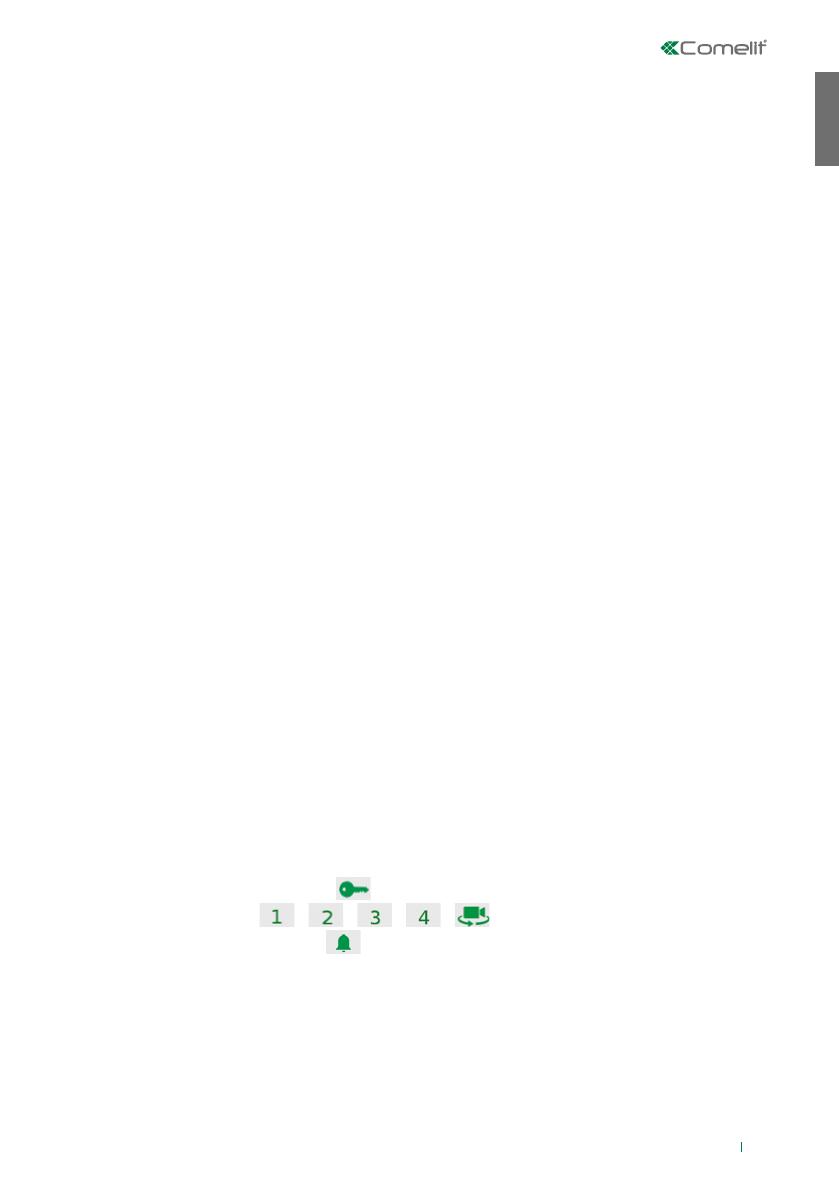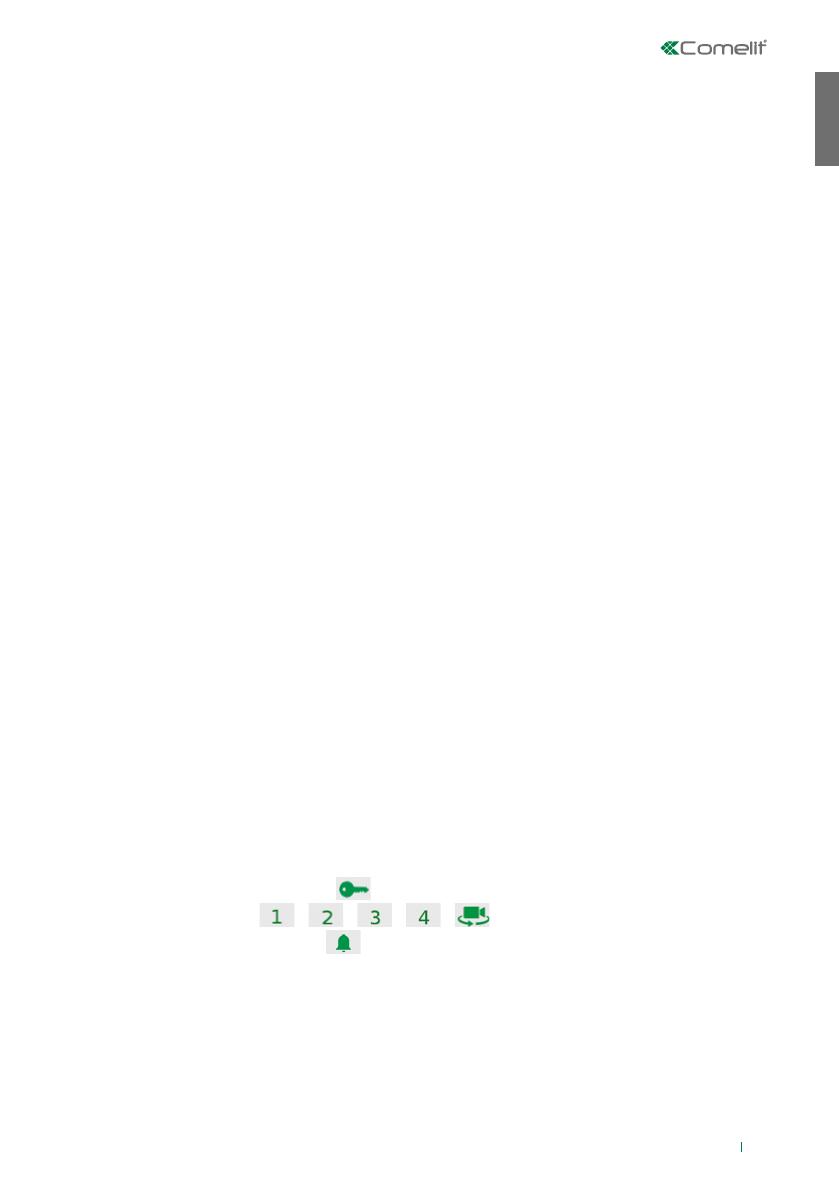
IT
2
Sommario
Descrizione software PC-Intercom Art. 1454 .................................................................................. 3
Installazione Windows ....................................................................................................................... 3
Descrizione interfaccia software ...................................................................................................... 4
Utilizzo software ................................................................................................................................. 5
Rispondere a una chiamata ......................................................................................................... 5
Funzione Apriporta ........................................................................................................................ 6
Funzione Attuatore I/O.................................................................................................................. 6
Funzione Intercomunicante .......................................................................................................... 6
Funzione Autoaccensione ............................................................................................................ 6
Funzione Privacy / Dottore ........................................................................................................... 6
Funzione Deviazione chiamata .................................................................................................... 6
Utilizzo Rubriche ........................................................................................................................... 7
Chiamata verso Utente / Portiere ............................................................................................. 7
Accensione telecamere ............................................................................................................ 7
Attivazione attuatore ................................................................................................................. 7
Gestione Rubriche ............................................................................................................................. 8
Aggiungere una nuova voce alla rubrica Utenti / Portieri / Posti Esterni .................................. 8
Aggiungere una nuova voce alla rubrica Telecamere ............................................................... 9
Aggiungere una nuova voce alla rubrica Attuatori .................................................................... 9
Aggiungere una nuova voce alla rubrica Telecamere TVCC ..................................................... 9
Modificare una voce della rubrica ............................................................................................ 10
Eliminare una voce della rubrica ............................................................................................... 10
Impostazioni ....................................................................................................................................... 11
Configurazione tempi di minimizzazione e lingua ..................................................................... 11
Configurazione indirizzi ................................................................................................................ 12
Configurazione audio .................................................................................................................... 14
Programmazione tasti .................................................................................................................. 15
Configurazione Tasto Apriporta ....................................................................................... 15
Configurazione Tasti / / / / ............................................................. 17
Configurazione Tasto Privacy ......................................................................................... 19
Configurazioni chiamata .............................................................................................................. 20
Esportazione / Importazione Rubriche e Configurazione (solo per piattaforme Windows) ........ 21
Informazioni software ................................................................................................................... 21